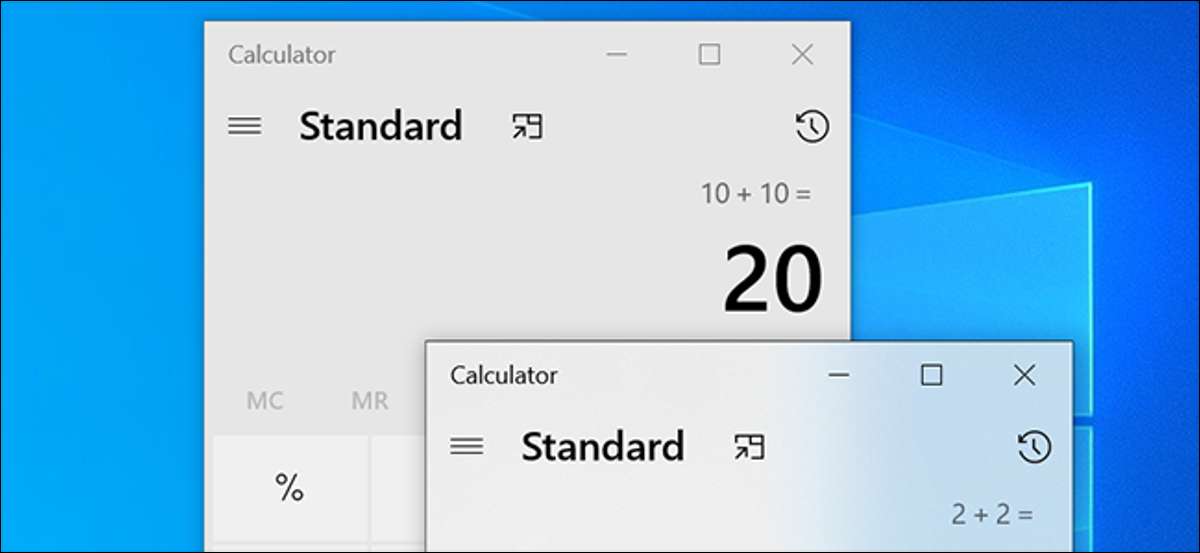
تقریبا تمام ونڈوز 10 ایپس آپ ایک سے زیادہ کھڑکیاں کھول دیں. یہاں تک کہ آپ کو سب سے زیادہ اطلاقات کی متعدد مثالوں کو چلا سکتے ہیں، اور ان لوگوں کے واقعات سے ان کے اپنے ترتیبات ہو سکتا ہے. یہ ایک بار اطلاقات میں آپ کو استعمال میں ایک سے زیادہ اکاؤنٹس میں سائن ان کرنے کے لئے ایک آسان طریقہ ہے.
نیا اپلی کیشن ونڈوز بمقابلہ نیوزی اپلی واقعات
بہت سے اطلاقات ایک سے زیادہ کھڑکیوں ہو سکتا ہے. ان ونڈوز آپ مختلف فائلوں اور دیگر مواد کو دیکھنے دو. مثلا، اگر آپ دو کروم براؤزر ونڈوز کو کھولنے کر سکتے ہیں. یہ ونڈوز عام طور پر اسی کی ترتیبات کا اشتراک کریں گے.
ایک نئی ایپ مثال اپلی کیشن ونڈوز سے مختلف ہے. ایک نئی مثال میں، آپ کے اطلاق شروع سے چلتا ہے. اس سے آپ کو ہر ایپ مثال میں مختلف صارف اکاؤنٹس اور ترتیبات کو استعمال کر سکتے ہیں.
گوگل کروم اور فائر فاکس کی طرح کچھ ایپس آپ ایک سے زیادہ اے پی پی کے واقعات کو چلانے کے بغیر مختلف اکاؤنٹس کا استعمال کرتے ہیں. یہ صارف پروفائلز ان اطلاقات میں بنا خصوصیت استعمال ممکن ہے.
ایک اپلی کیشن کی کھلی ایک سے زیادہ ونڈوز کے لئے کس طرح
آپ کے کمپیوٹر پر آپ کے اطلاقات میں ایک نئی ونڈو کھولنے کے لئے کئی طریقے ہیں. ان طریقوں میں سے کچھ یہ ہیں:
کی بورڈ شارٹ کٹ استعمال کریں
آپ کے اطلاقات میں ایک نئی ونڈو کو شروع کرنے کا ایک آسان طریقہ ایک کی بورڈ شارٹ کٹ استعمال کرنا ہے. یہ تمام اطلاقات میں کام نہیں کر سکتے ہیں، لیکن یہ ایک کوشش دینے میں کوئی حرج نہیں ہے.
ایک اپلی کیشن کے کم از کم ایک کھڑکی اپنے کی بورڈ پر کھلے، پریس لئے Ctrl + N ہے جبکہ. یہ ایک نئی ونڈو کھولنے چاہئے.
اسٹارٹ مینو کا استعمال کریں
آپ کو ایک نئی ونڈو کھولنے کے لئے اسٹارٹ مینو سے اپنے اے پی پی کی دوبارہ لانچ کر سکتے ہیں. ایسا کرنے کے لئے "اسٹارٹ" مینو کا آغاز، آپ کی اے پی پی کے لئے تلاش کریں، پھر نتائج میں آپ کی اے پی پی کے لئے کلک کریں.
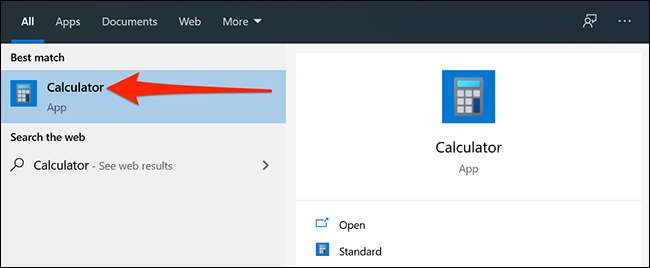
ٹاسک بار استعمال کریں
تم بھی، ٹاسک بار کی طرف سے ایک نئی ونڈو حق کھول سکتے ہیں. ایسا کرنے کے لئے ٹاسک بار میں آپ کو چلانے ایپ دائیں کلک کریں اور اے پی پی کے نام پر کلک کریں.
مثال کے طور پر، اگر آپ ٹاسک بار میں گوگل کروم کا آئکن دایاں کلک کیا، سیاق و سباق کے مینو میں سے "گوگل کروم" کو منتخب کریں.
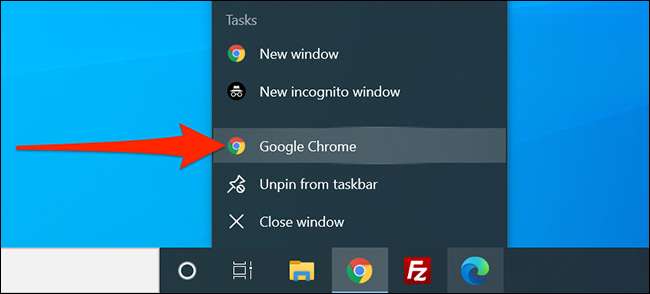
ایک ٹاسک بار کی بورڈ شارٹ کٹ کا استعمال
آپ کے اطلاق دایاں کلک کرنے کے بغیر ٹاسک بار کی طرف سے ایک نئی ایپ ونڈو شروع کرنے کا ایک آسان طریقہ ایک کی بورڈ شارٹ کٹ استعمال کرنا ہے.
اپنے کی بورڈ پر "شفٹ" کے بٹن کو دبا کر رکھیں اور ٹاسک بار میں آپ کے اطلاق پر کلک کریں. آپ کا نیا اپلی کیشن ونڈو اب کھل جائے گا.
مختلف ترتیبات کے ساتھ ایک اپلی کیشن کی متعدد مثالوں کھولنے کا طریقہ
آپ کو آپ کے پی سی پر ایک ہی ایپ میں مختلف اکاؤنٹس اور ترتیبات کو استعمال کرنا چاہتے ہیں تو، آپ کو اپنے اے پی پی کی ایک نئی مثال کھولنے کے لئے کی ضرورت ہے.
ونڈوز 10 آپ کو ایک مختلف صارف کے طور ایپ کو چلانے کی طرف سے ایسا کرنے دیتا ہے. ایسا کرنے کے لئے، آپ کو آپ کے کمپیوٹر پر کم از کم ایک اور صارف کے اکاؤنٹ ہونا ضروری ہے. اگر آپ کے پاس نہیں ہے تو، اپنے ونڈوز کمپیوٹر پر ایک نیا مقامی صارف اکاؤنٹ بنایا .
اس کے بعد، آپ کے اطلاق کی شارٹ کٹ آپ کے ڈیسک ٹاپ پر ہے تو اس شارٹ کٹ دایاں کلک کریں اور منتخب کریں "مختلف صارف کے طور پر چلائیں."
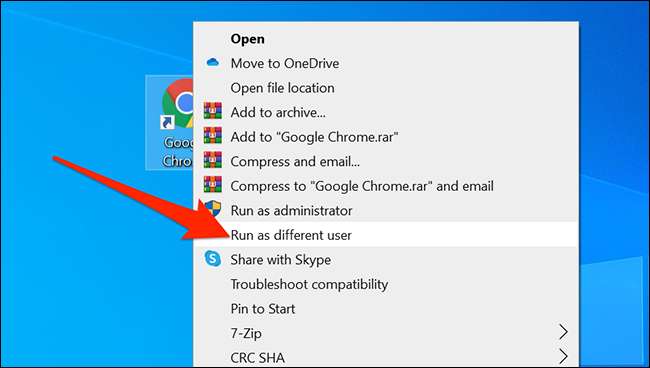
آپ کے اطلاق کی شارٹ کٹ آپ کے ڈیسک ٹاپ پر نہیں ہے، تو، "شروع کریں" مینو کو کھولنے کے اپنے اے پی پی کے لئے تلاش، نتائج میں آپ کی اے پی پی کے دائیں کلک کریں، اور منتخب کریں "فائل کھولیں مقام." یہ اب بھی آپ کے اپلی کیشن کے لئے ایک شارٹ کٹ کو ظاہر کرتا ہے تو اس شارٹ کٹ کی دائیں کلک کریں اور دوبارہ "اوپن فائل محل وقوع" کو منتخب کریں.
آپ کا مقصد آپ کی اے پی پی کے لئے executable فائل کو حاصل کرنے کے لئے ہے.
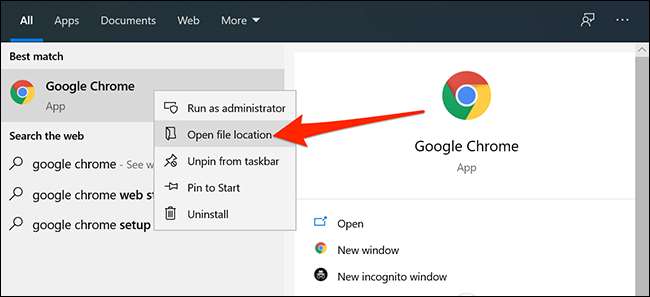
آپ ایپ کو تلاش کرتے ہیں، تو یہ دائیں کلک کریں اور منتخب کریں "مختلف صارف کے طور پر چلائیں."
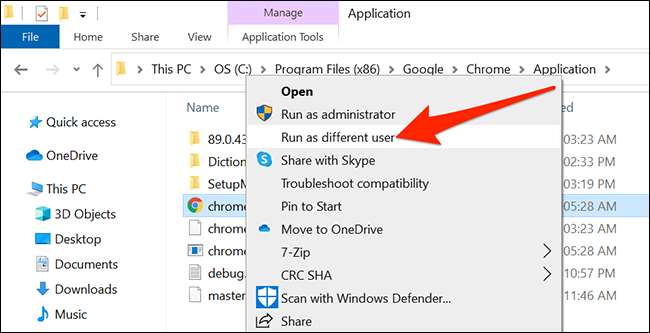
اب آپ آپ کو صرف آپ کے کمپیوٹر پر پیدا نیا اکاؤنٹ لئے صارف کا نام اور پاس ورڈ درج کرنے کی ضرورت ہے. اس کے بعد، کلک کریں "ٹھیک ہے."

یہ نئی مثال مکمل طور پر آپ کے اہم مثال سے الگ تھلگ ہے. آپ کو اس مثال میں بھی تبدیلیاں ایپ کے اہم مثال میں عکاسی نہیں کرے گا.
بونس: آزمائیں اے پی پی کی ویب ورژن
کئی اطلاقات کو آپ کو آپ کے ویب براؤزر کے ساتھ تک رسائی حاصل کر سکتے ہیں کہ آن لائن ورژن ہے. یہ ویب اطلاقات اسے اطلاقات، جس کا مطلب ہے کہ آپ کے اکاؤنٹ اور ان ویب اطلاقات میں اپنا آبائی اطلاقات سے مختلف ہیں کہ اختیارات کا استعمال کر سکتے ہیں اس سے مختلف طریقے سے علاج کیا جاتا ہے.
مثال کے طور پر میں ایک سے زیادہ اسکائپ ایک بار میں اکاؤنٹس کے لئے، آپ کے اسکائپ کے ڈیسک ٹاپ درخواست اور نشانی میں ایک اکاؤنٹ کو Skype کی ویب سائٹ پر ایک اور اکاؤنٹ میں سائن ان کر سکتے تھے دستخط کرنے کے لئے.
اسکائپ، سست، آؤٹ لک، اور بہت سے دیگر مقبول اطلاقات دستیاب ویب ورژن ہیں.
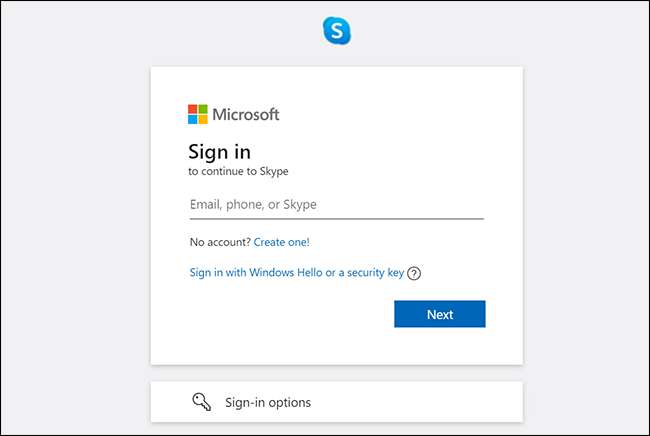
اگر آپ اپنے کمپیوٹر پر کسی بھی نجی اطلاقات کا استعمال کرتے ہیں، تو کیا آپ جانتے ہیں کہ آپ کر سکتے ہیں ونڈوز میں پاس ورڈ کی حفاظت کے اطلاقات 10. ؟ یہ آپ کے اطلاقات دوسرے صارفین سے رکھنے کے لئے ایک صاف طریقہ ہے.
متعلقہ: ونڈوز 10 پر پاس ورڈ کی ادائیگی کیسے کی جاتی ہے







